6 būdai, kaip transliuoti vietinę muzikos kolekciją į „Chromecast“.
Įvairios / / February 12, 2022
Nors daugelis perėjo į muzikos srautinio perdavimo pasaulį, kai kurie vis dar laikosi skaitmeninės muzikos kolekcijos, kurią sukūrė per daugelį metų. Ir dėl regioniniai apribojimai, kai kurie tiesiog negali pasiekti srautinės muzikos.
Naudodami srautinio perdavimo programas galite lengvai perduoti turinį Chromecast. Viskas, ką jums reikia padaryti, tai paspausti mygtuką tokiose programose kaip „Rdio“ ar „Pandora“ ir jūsų televizoriuje bus pradėta groti muzika. Tačiau vietinė žiniasklaida yra visiškai kitoks žvėris.

Jei kompiuteryje turite didelę muzikos biblioteką, o „Android“ / „iOS“ įrenginyje – daug muzikos, kurią norite kokiu nors būdu perduoti srautu į „Chromecast“, turime keletą sprendimų.
„Chromecast“ nereklamuoja, kad leidžia vietinį turinį, bet gali. Matote, „Chromecast“ yra nulaužiamas. Naudodami tinkamus įrankius galėsite greitai leisti 320 kbps MP3 failus per didelius garsiakalbius, prijungtus prie milžiniško televizoriaus.
1. Naudokite „Google Play“ muziką
Jei gyvenate JAV ar kitoje palaikomoje šalyje, tikrai turėtumėte naudoti
Google Play muzika. Naudodami paslaugą galite nemokamai įkelti iki 20 000 dainų iš asmeninės kolekcijos į „Google“ debesį. Tada galite transliuoti šias dainas į „Google Play“ muzikos programas, skirtas „iOS“ ir „Android“, arba žiniatinklyje.„IOS“ ir „Android“ programos palaiko „Chromecast“. Taigi, nors „Android“ programa neperduos jūsų turimų dainų srautu į „Chromecast“, ji tai darys toms, kurias turite debesyje.
Jei jis palaikomas jūsų regione, negaliu jo pakankamai rekomenduoti.
2. „Plex“ naudojimas asmeniniam kompiuteriui ir „Mac“.
Plex yra medijos centras su daugybe Android ir iOS valdiklių programėlių. Iš esmės sukuriate medijos serverį savo kompiuteryje / „Mac“ ir pridedate visą muzikos biblioteką (taip pat galite tai padaryti filmams ir TV laidoms) prie „Plex“.
Dabar, kai veikia medijos serveris ir esate tame pačiame „Wi-Fi“ tinkle, galite naudoti oficialią „Plex“ programą arba vieną iš daugybės kitų trečiųjų šalių programų, kad transliuotumėte mediją į minėtus įrenginius. Ir, žinoma, palieskite tai Aktoriai mygtukas nusiųs mediją į jūsų televizorių. Kai visa laikmena bus įkelta ir nuskaityta, atidarykite „Plex“ savo kompiuteryje / „Mac“ ir naršykite laikmeną. A Aktoriai mygtukas leis jums transliuoti mediją tiesiai į „Chromecast“. Nereikia iOS ar Android valdiklio programų.
Daugiau apie Plex: Norėdami sužinoti, kaip nustatyti „Plex Media Server“, apsilankykite mūsų vadove. Bet čia yra greitas aprašymas.
1 žingsnis: Pasirinkite Muzika nuo Pridėti biblioteką Meniu.
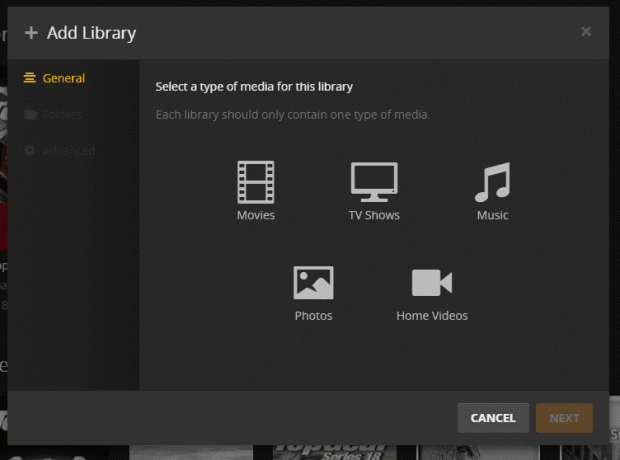
2 žingsnis: Pasirinkę Pridėti aplanką parinktį, eikite į savo šaknį Muzika kolekcijos aplanką ir pasirinkite Papildyti.
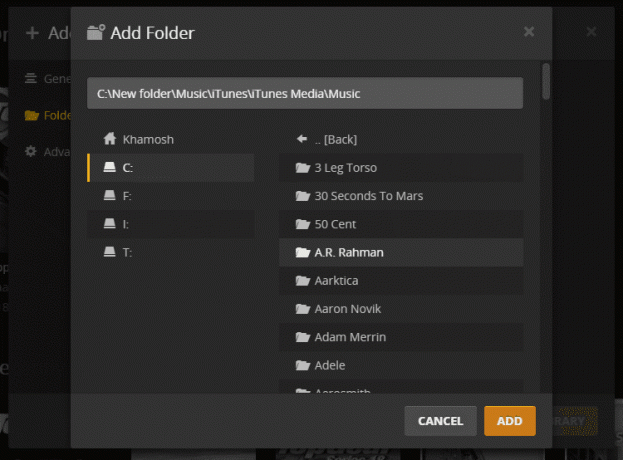
Dabar laikmena bus nuskaityta ir kataloguojama.

Tada galite leisti bet ką – nuo „Media Server“ sąsajos iki „Chromecast“ arba naudodami vieną iš toliau išvardytų programų.
iOS:
- Plex ($4.99)
- „Buzz“ grotuvas ($3.99)
Android:
- Plex ($4.99)
- BubbleUPnP
- LocalCast
- AllCast
3. „Cinch“, skirta „iOS“.
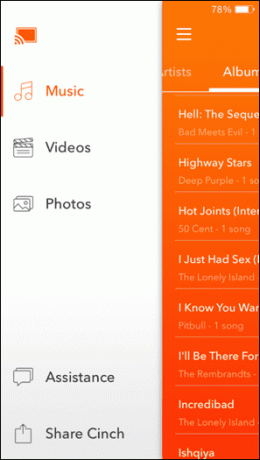
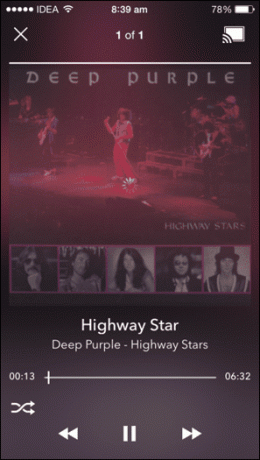
Cinch (1,99 USD), skirta „iOS“, yra paprasta, reklama nemokamai programa, leidžianti srautiniu būdu perduoti visą muzikos kolekciją iš „iOS“ įrenginio į „Chromecast“. Jei turite grojaraščių, jie taip pat bus rodomi čia.
4. AllConnect, skirta Android
AllConnect yra kaip „Cinch“, bet skirta „Android“. Jis palaiko vietinės muzikos, nuotraukų ir vaizdo įrašų tiesioginį perdavimą į „Chromecast“.
5. „Shuttle+“ medijos leistuvas, skirtas „Android“.
Nors „AllConnect“ tinka pagrindiniam atkūrimui, Shuttle+ Media Player suteikia jums daug daugiau už 1,75 USD. Tai leidžia kurti grojaraščius, importuoti metaduomenis, integruoti dainų tekstus ir dar daugiau. Ir visa tai gali būti perduodama į „Chromecast“ vienu mygtuko paspaudimu.
6. „AllCast“, „LocalCast“ arba „BubbleUPnP“, skirta „Android“.

„AllCast“, „LocalCast“ ir „BubbleUPnP“ yra daugialypės terpės srautinio perdavimo programos. Visi jie gali būti galutinis taškas arba laikmenos, saugomos „Plex“ arba bendrinamuose jūsų kompiuterio aplankuose, valdiklis.
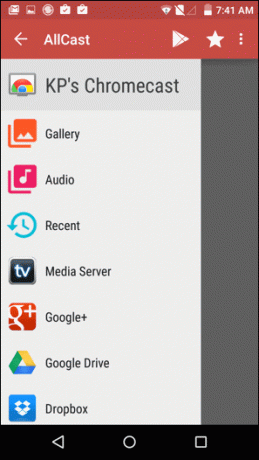
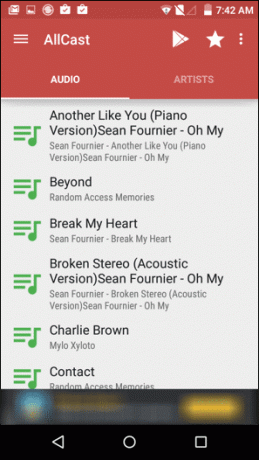
Visi jie gali leisti srautiniu būdu transliuoti vietoje saugomą muziką. „LocalCast“ netgi leis jums kurti grojaraščius. „AllCast“ leidžia prisijungti naudojant Dropbox ir Google diskas. Taigi galite transliuoti muziką, kurią išsaugojote vienoje iš tų debesies paskyrų.
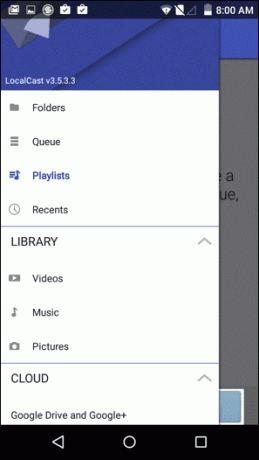
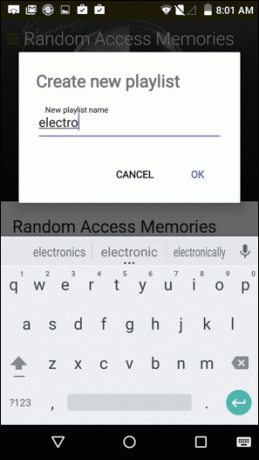
Visos trys programos yra nemokamos, tačiau palaikomos skelbimai. Galite mokėti, kad pašalintumėte skelbimus ir gautumėte aukščiausios kokybės funkcijas. O „AllCast“ atveju pašalinti išliekantį logotipą perduodant laikmeną.
Kaip klausotės muzikos?
Ar pirmiau pateiktų idėjų pakaks, kad turinys iš kompiuterio / telefonų būtų perkeltas į „Chromecast“ ar kitus prijungtus įrenginius, pvz., „Apple TV“? O gal radai ką nors geresnio? Praneškite mums toliau pateiktuose komentaruose.
Paskutinį kartą atnaujinta 2022 m. vasario 03 d
Aukščiau pateiktame straipsnyje gali būti filialų nuorodų, kurios padeda palaikyti „Guiding Tech“. Tačiau tai neturi įtakos mūsų redakciniam vientisumui. Turinys išlieka nešališkas ir autentiškas.



